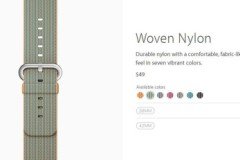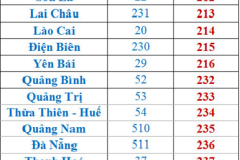Ở bài viết đưới đây, Sforum sẽ hướng dẫn bạn cách làm quen với Apple Watch cho người mới bắt đầu cực hữu ích. Mời các bạn cùng đón đọc!
8. Cách kiểm tra dung lượng pin
Để kiểm tra dung lượng pin, bạn có 2 cách sau đây:
Cách 1: Trên Apple Watch, thực hiện thao tác vuốt từ dưới lên trên. Trong trường hợp pin yếu, bạn có thể kích hoạt chế độ tiết kiệm năng lượng bằng cách nhấn 2 lần vào dung lượng pin > nhấn nút Power Reserve là được.

Cách 2: Trên iPhone, kể từ iOS 14, bạn sẽ kiểm tra được tình trạng pin trên Widget chỉ bằng cách kết nối Apple Watch với iPhone.
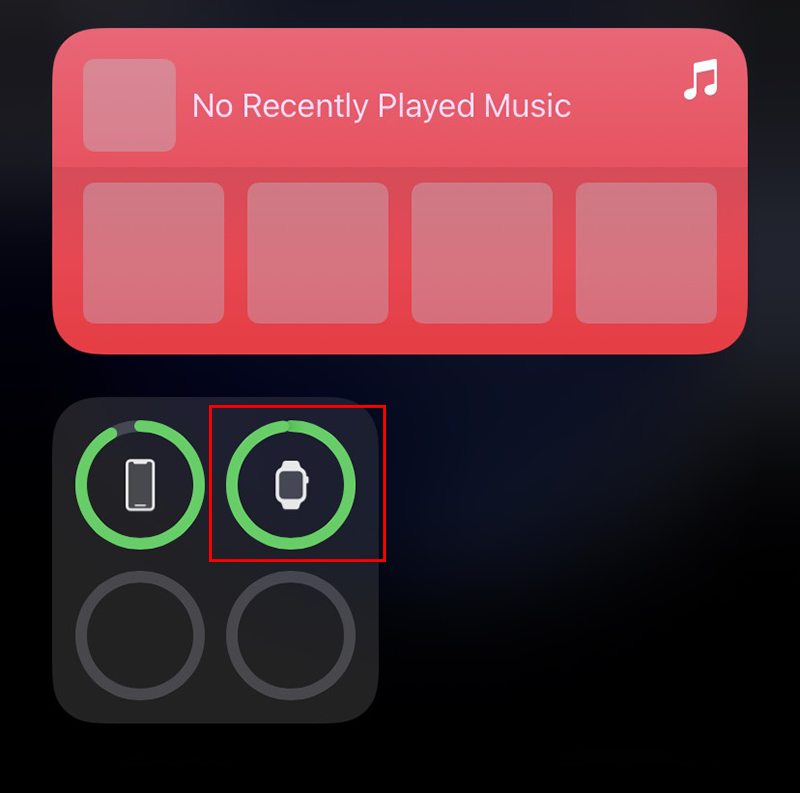
9. Cách xóa, thay, thêm mặt đồng hồ
Trong quá trình sử dụng đồng hồ Apple Watch, bạn có thể xóa, thay, thêm mặt đồng hồ bằng các bước dưới đây:
Thay mặt đồng hồ
Bạn có 2 cách để thay mặt đồng hồ Apple Watch
Cách 1: Trên iPhone, hãy truy cập ứng dụng My Watch > nhấn vào mặt đồng hồ > chọn Set as current Watch Face.
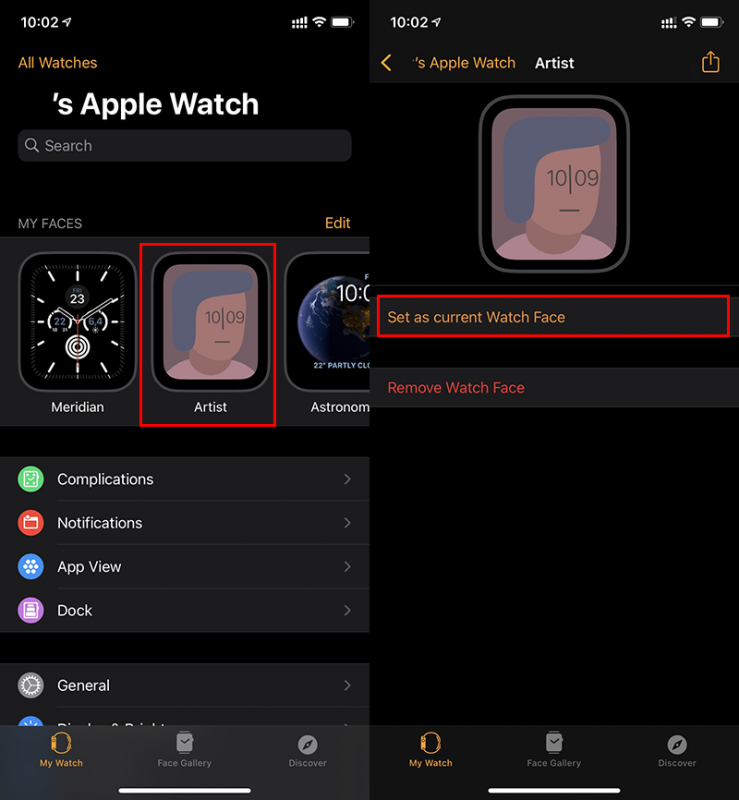
Cách 2: Trên Apple Watch, thực hiện thao tác vuốt từ phải sang trái để thay mặt đồng hồ.

Thêm mặt đồng hồ
Bước 1: Truy cập ứng dụng My Watch trên iPhone > nhấn chọn Face Gallery (Bộ sưu tập đồng hồ)
Bước 2: Tại đây, hãy chọn mặt đồng hồ mà bạn yêu thích > nhấp vào mặt đồng hồ đó và nhấn Add (Thêm) để thêm vào bộ sưu tập đồng hồ hiện tại.
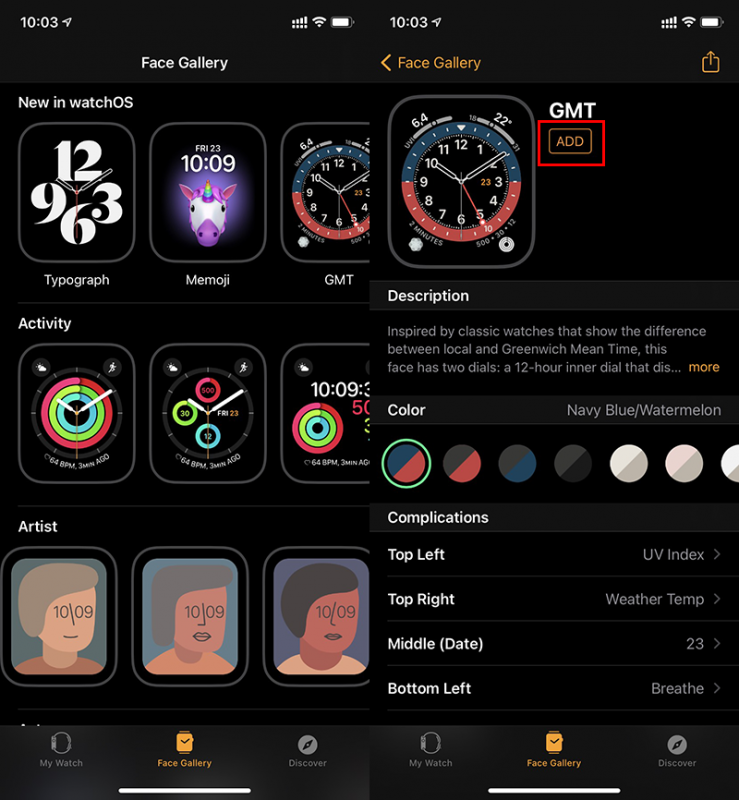
Xóa mặt đồng hồ
Bước 1: Truy cập ứng dụng My Watch trên iPhone. Tại mục My Faces, nhấn Edit
Bước 2: Chọn đồng hồ bạn muốn bỏ > nhấn vào dấu trừ đỏ > nhấn Remove để xóa mặt đồng hồ hoặc nhấp trực tiếp vào mặt đồng hồ đó > nhán Remove Watch Face.
Bước 3: Cuối cùng nhấn Done để hoàn tất.
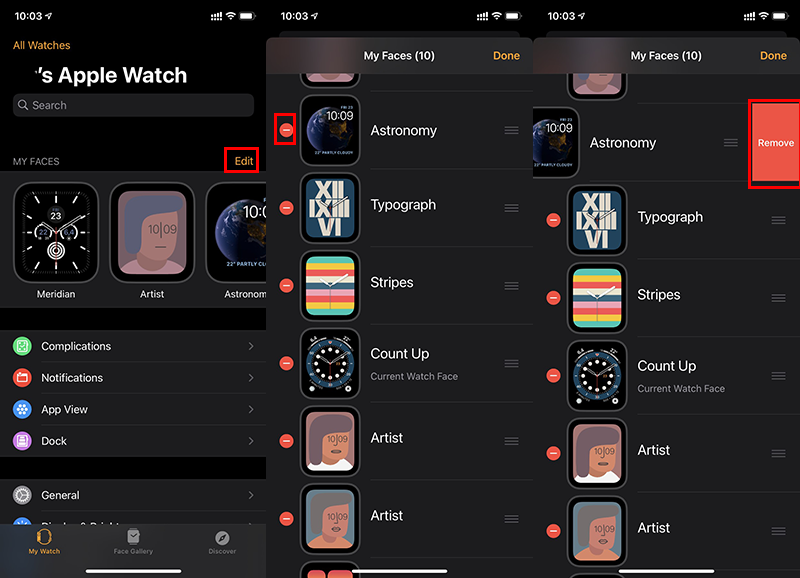
10. Cách đồng bộ hình với Apple Watch
So với đồng bộ nhạc, sử dụng Apple Watch đồng bộ hình có vẻ dễ dàng hơn nhiều. Khi đồng bộ hình, bạn cũng không cần phải cắm cáp sạc Apple Watch.
Thông thường, nếu bạn liên kết Apple Watch và iPhone, đồng hồ sẽ lấy album Favourites trên điện thoại để làm hình nền. Tuy nhiên, nếu bạn muốn có những tấm hình hay album khác thì bạn có thể vào ứng dụng My Watch trên điện thoại iPhone. Vào “Photos” và chọn Synced Album. Cuối cùng chọn album bạn muốn đồng bộ và đợi quá trình hoàn tất là xong.
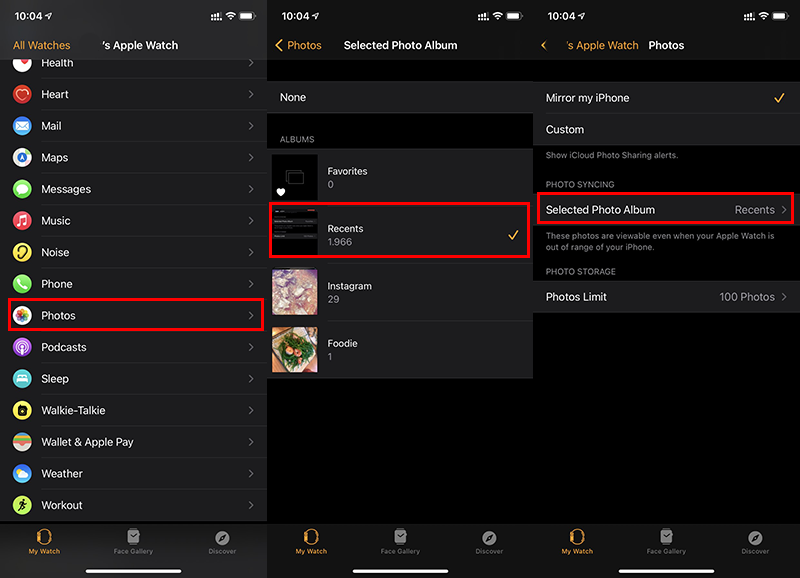
11. Tìm iPhone bị thất lạc bằng Apple Watch
Bước 1: Trên giao diện chính của Apple Watch, thực hiện thao tác vuốt từ dưới lên
Bước 2: Tìm biểu tượng iPhone và nhấp vào. Ngay lập tức iPhone của bạn sẽ phát ra âm thanh rung và bạn có thể dễ dàng tìm kiếm được điện thoại của bạn.

Lưu ý: Ngay cả khi iPhone của bạn cài đặt ở chế độ im lặng thì nó vẫn sẽ phát ra âm thanh nếu vẫn nằm trong phạm vi hoạt động của đồng hồ.
12. Cách chụp hình với Apple Watch
Thực tế, Apple Watch không có chức năng chụp hình vì nó không có camera. Do đó, chụp hình với Apple Watch ở đây là biến thiết bị thành một nút điều khiển từ xa cho điện thoại.
Để làm được điều này, bạn cần mở ứng dụng camera trên Apple Watch cùng lúc mở camera trên iPhone. Lúc này, trên màn hình đồng hồ sẽ xuất hiện nút chụp ảnh và bạn có thể ấn vào đó để điều khiển nút chụp trên iPhone.

13. Tiến hành Reset Apple Watch
Bước 1: Truy cập vào Settings (Cài đặt) > chọn General (Cài đặt chung) trên Apple Watch của bạn.
Bước 2: Kéo xuống dưới cùng, nhấn chọn Reset
Bước 3: Tại đây chọn Erase Apple Watch Content and Settings để xoá toàn bộ dữ liệu trên Apple Watch của bạn.
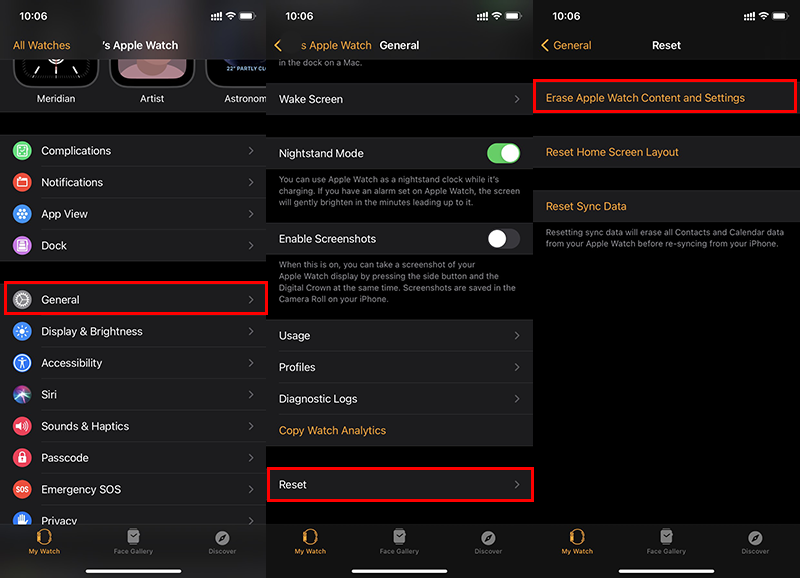
14. Cập nhật phiên bản WatchOS
Khác với các thiết bị khác, để cập nhật phiên bản WatchOS bạn cần thực hiện các thao tác trên iPhone đã kết nối với Apple Watch đó theo các bước sau đây:
Bước 1: Trước khi cập nhật, hãy đảm bảo thời lượng pin của Apple Watch trên 50%. Bạn có thể vừa sạc vừa cập nhật.
Bước 2: Truy cập ứng dụng My Watch > chọn General (Cài đặt chung). Tại đây nhấn chọn Software Update (Cập nhật phần mềm).
Bước 3: Tại đây bạn sẽ thấy phiên bản cập nhật mới > chọn “Download and Install” hoặc “Install” nếu như phần mềm tải xuống đã sẵn sàng
Bước 4: Nhập mật khẩu của bạn nếu như được yêu cầu.
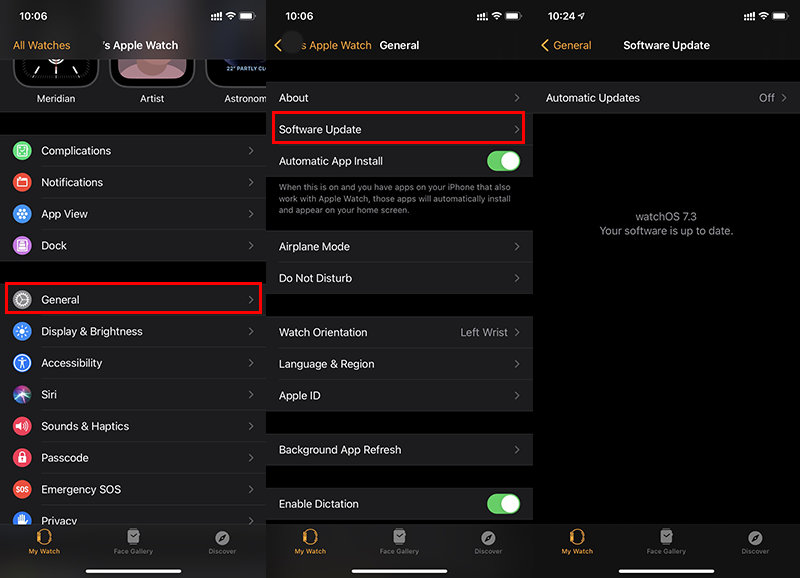
Trên đây là hướng dẫn dùng Apple Watch cho người mới bắt đầu. Chúc các bạn thành công và đừng quên chia sẻ bài viết này đến bạn bè, người thân nhé!